„Xiaomi Redmi Note 3“ ekrano atspindėjimas televizoriaus ar kompiuterio ekrane yra puiki funkcija. Tai leidžia žiūrėti nuotraukas, įrašus, pristatymus, laidas ir filmus daug didesniame ekrane, o tai ne tik palengvins jūsų akis, bet ir suteiks daug gilesnės patirties.

Tai labai lengva paleisti. Skaitykite toliau, kad sužinotumėte daugiau apie šią naudingą funkciją.
Ekrano atspindėjimas išmaniajame televizoriuje arba kompiuteryje per „Miracast“.
Šis metodas tiks išmaniesiems televizoriams, kurie palaiko „Miracast“. Tai populiari belaidžio ekrano atspindėjimo technologija ir daugelis šiuolaikinių televizorių gali tai padaryti.
Štai tikslūs žingsniai, kaip nustatyti „Xiaomi Redmi Note 3“, kad jo turinys būtų rodomas dideliame ekrane per „Miracast“:
1 ŽINGSNIS: bakstelėkite Nustatymai, tada Daugiau.

2 ŽINGSNIS: Pasirinkite Belaidis ekranas kad jį įgalintumėte.
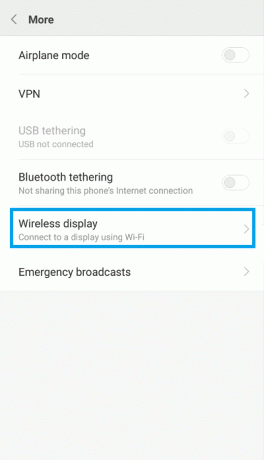
Šiuo metu jūsų išmanusis telefonas pradės ieškoti kaimynystėje esančių ekranų, kuriuose įgalinta „Miracast“.
3 ŽINGSNIS: iš pateikto sąrašo pasirinkite įrenginį, į kurį norite transliuoti. Viskas padaryta!
Kai tik tai padarysite, jūsų telefonas bus susietas ir jo ekranas bus rodomas televizoriuje. Tuo pačiu metu mažame ekrane pamatysite pranešimą, informuojantį, kad jūsų telefonas yra „Perduodamas ekranas“. Jį pasirinkus atsidarys iššokantis langas, kuriame galėsite atsijungti nuo televizoriaus ir sustabdyti dubliavimą.
Lygiai tas pats metodas veiks ir jūsų asmeniniam kompiuteriui, jei paleisite Win 8 arba Win 10. Jei jūsų kompiuteryje įgalintas „Miracast“, jį matysite pateiktame sąraše 2 ŽINGSNIS. Tiesiog pasirinkite jį ir viskas.
Ekrano veidrodis į kompiuterį per MI PC Suite
Gali būti, kad kompiuteryje naudojate senesnę OS arba jos aparatinė įranga gali būti nevisiškai suderinama su „Miracast“. Tokiu atveju galite naudoti oficialią „Xiaomi“ telefono tvarkyklės programinę įrangą „MI PC Suite“.
MI PC Suite turi įdomią funkciją, leidžiančią lengvai perkelti telefono ekraną į kompiuterio ekraną per USB prievadą. Atlikite šiuos paprastus veiksmus:
1 ŽINGSNIS: atsisiųskite ir įdiekite MI PC Suite iš „Xiaomi“ svetainės.

2 ŽINGSNIS: paleiskite programinę įrangą savo kompiuteryje.
3 ŽINGSNIS: prijunkite Xiaomi Redmi Note 3 per kompiuterio USB prievadą.
Šiuo metu apatiniame kairiajame programos kampe jums bus pateiktos trys parinktys. Pasirinkite vidurinį (pažymėtą "Ekrano transliacija“). Kai tik tai padarysite, jūsų telefono ekranas bus rodomas kompiuterio ekrane.
Baigiamieji žodžiai
„Miracast“ technologijos dėka Xiaomi Redmi Note 3 veidrodinis atspindys televizoriaus ar kompiuterio ekrane yra paprastas. Tas pats metodas veiks jūsų kompiuteryje, tačiau taip pat galite naudoti „Xiaomi MI PC Suite“ programinę įrangą, kad atspindėtumėte savo kompiuterio ekraną.
Viskas gali būti šiek tiek sudėtingesnė, jei jūsų televizorius nepalaiko „Miracast“, nes „Redmi Note 3“ nepalaiko ekrano atspindinti per USB-C, todėl negalėsite naudoti nė vieno iš tų USB-C į HDMI adapterių, kurie yra plačiai prieinami turgus.
Yra ir kitų sprendimų, pvz., „Chromecast“ raktas, tačiau tai tikrai nėra veidrodinis sprendimas, o tik srautinis. Skirtumas tarp atspindėjimo ir srautinio perdavimo (perdavimo) yra tas, kad jūs apsiribojate tam tikromis programomis, galinčiomis perduoti savo vaizdą naudojant srautinio perdavimo technologiją. Nors tai vis tiek gali būti naudinga žiūrint „Netflix“ ar „YouTube“, tai neleis fiziškai atspindėti telefono ekrano į didesnį.



